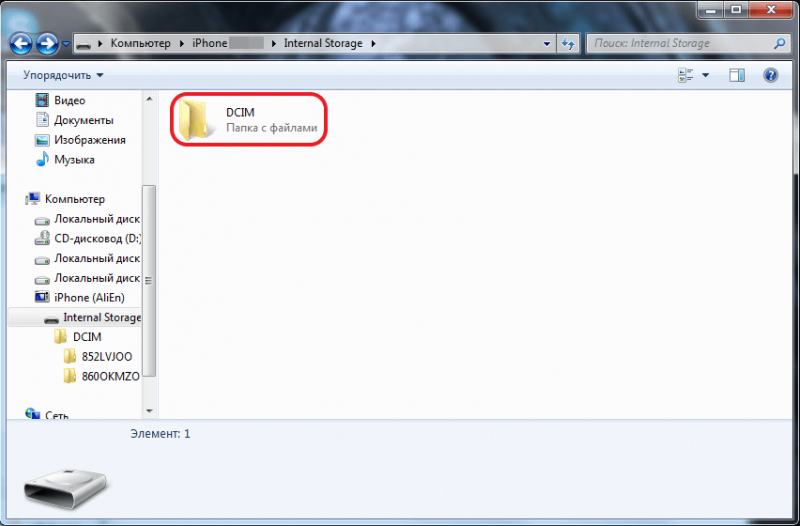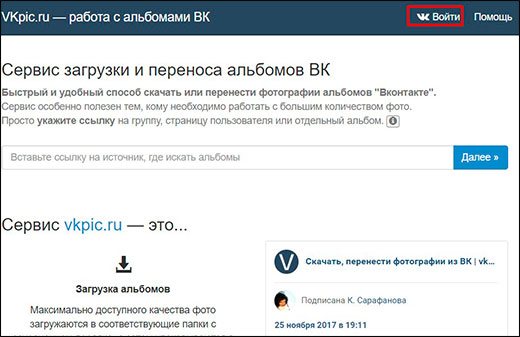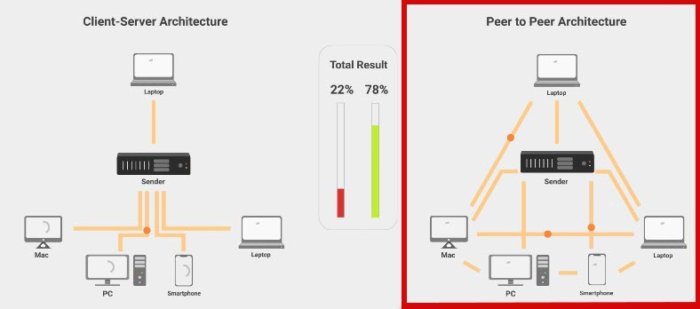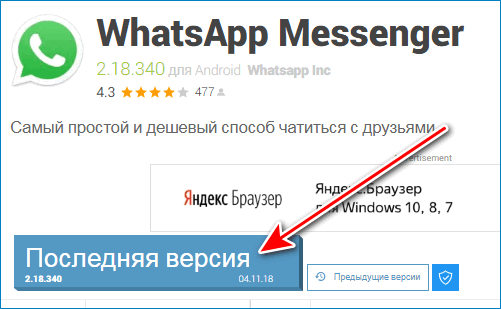Picsart на компьютер
Содержание:
- Главные инструменты программы
- Как пользоваться ПиксАрт
- Удаление приложения
- Системные требования
- Аналогичные приложения
- Как работать в редакторе на ПК?
- Похожие приложения
- Функционал программы
- Реально не скачивать Пикс Арт Фотошоп, а пользоваться онлайн?
- Подобные приложения
- Особенности PicsArt
- Функционал: что умеет приложение
- Как установить PicsArt на компьютер
- Рекомендации по обработке
- Обработать фотографию в несколько кликов
- Особенности приложения
- Фотошедевры создавать легко!
- Ключевые особенности
- Итоги и комментарии:
Главные инструменты программы
PicsArt Photo Studio – это простой в использовании редактор фотографий, создатель коллажей и мощный инструмент для рисования. Его оценили миллионы пользователей по всему миру, которые ежедневно делятся своими удивительными творениями с участниками сообщества Пиксарт. Что бы вы ни любили, в PicsArt есть всё, что вам нужно для создания и размещения потрясающих фотографий.
Панель инструментов
Для знакомства с главными инструментами запустите программу. Нажмите розовый плюс, чтобы перейти в меню начала редактирования. Здесь можно выбрать или сделать новое фото для его последующей обработки, а также создать коллаж. Выберите изображение, которое вы хотите отредактировать. Откроется окно редактирования изображения. Снизу расположены главные инструменты приложения.

Чтобы посмотреть все варианты редактирования, прокрутите список направо. Панель инструментов включает:
- Инструменты.
- Эффекты.
- Украсить.
- Стикер.
- Вырез.
- Текст.
- Доб. фото.
- В квадрат.
- Кисти.
- Граница.
- Макса.
В верхней части окна редактирования также расположена панель отмены/повтора действия. Стрелка слева вернёт вас к выбору изображения для редактирования. Стрелки в середине панели предназначены для отмены или повтора внесённых изменений. Стрелка справа завершает и сохраняет проект. Рассмотрим основные элементы редактирования и главные инструменты программы более подробно.

Инструменты
Здесь собраны различные инструменты обработки изображений. Команда «Вырезать» позволяет обрезать и сохранить определённые пропорции фото. Например, при использовании формата 1:1 после обрезки фото станет квадратным. «Свободный вырез» позволяет создавать наклейки и вырезы из фото произвольной формы. Чтобы выделить объект или человека, полностью закрасьте его пальцем или стилусом. Аналогичную функцию имеет инструмент «Вырез», только здесь для выбора объекта достаточно очертить его границы. Чтобы добавить выделение, проведите пальцем по нужному месту на картинке, и оно добавится к вашему вырезу. Для удаления выреза используйте инструмент Ластик. В результате вы получите собственный стикер, который можно использовать в других изображениях или отправлять в чате.
Также доступен инструмент «Вырезать форму», позволяющий сделать выделение определённой формы. На выбор доступны простые геометрические фигуры (квадрат, круг, ромб и т. д.) и привычные формы сердце, звезда, молния и т. д.). Установите размер выделения и разместите его в нужном месте фотографии. Чтобы обрезать и сохранить новое фото или стикер, выделите нужные области и нажмите на стрелку в правом верхнем углу. Здесь также доступны и другие инструменты редактирования:
- Дисперсия – позволяет выделить часть изображения и разбить её на множество мелких кусочков мозаики. Можно выбрать направление, размер, блеклость дисперсии и т. д.
- Клон – стандартный инструмент любого редактора изображений. Доступен выбор точки клонирования, настройки кисти и ластик.
- Растяжка – содержит инструменты Изгиб, Вихрь, Сжатие и т. д.
- Движение – выберите область и заставьте её «двигаться» в определённом направлении.
- Выбор – выделите область картинки для копирования, вырезания, инверсии и т. д.
- Настроить – инструмент позволяет играть с освещением и цветами (яркость, контраст и т. д.).
- Тилт-шифт – сфокусируйтесь на определённом месте изображения, размывая всё остальное.
- Перспектива – потяните изображение в сторону или под определённым углом, чтобы получить другую перспективу.
- Размер – меняет размер изображения.
- Поворот – поверните или отразите изображение.
Эффекты
Далее следуют эффекты (фильтры). Чтобы настроить каждый эффект отдельно, нажмите на его иконку два раза. Здесь же находятся эффекты Магия, Поп-арт, Бумага, Деформация и т. д.

Текст
Чтобы добавить текст, выберите «Текст» на панели инструментов и введите его. Доступны такие настройки:
- Шрифт.
- Цвет (также доступны инструменты Градиент и Текстура).
- Обводка – цвет и толщина контура текста.
- Прозрачность.
- Смешивание.
- Тень – цвет, расположение, прозрачность и т. д.
- Ориентация – вертикальный или горизонтальный текст.
- Изгиб.
Добавить фото
Выберите изображение или фото, которые вы хотите добавить к текущему. Чтобы отредактировать картинку, выделите её и выберите эффект. Здесь можно редактировать изображение так же, как с помощью панели инструментов. Например, для удаления фона можно использовать «Вырез». Чтобы смешать картинку с фоном, используйте функцию «Прозрачность».

Как пользоваться ПиксАрт
PicsArt является не только приложением для редактирования фото, но и неким подобием социальной сети, поэтому пункты меню там соответствующие:
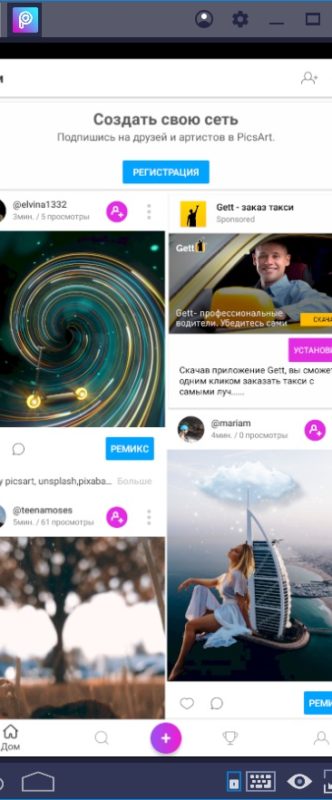

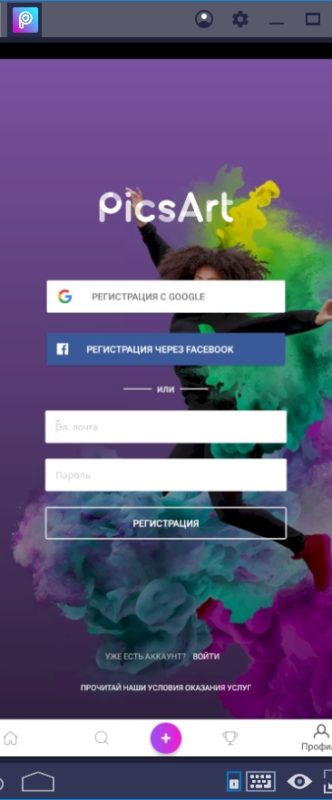

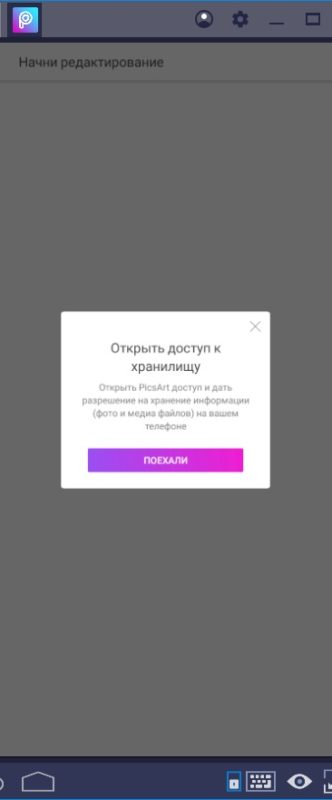
- В меню «Дом» можно пройти регистрацию в программе, ознакомиться с работами других пользователей или даже сделать микс из чужих фотографий.
- Пункт «Раскрывай» состоит исключительно из работ других людей, которых вы можете найти в Tik Tok, в нём пользователь может ознакомиться со всеми изображениями, созданными в
- Меню редактирования позволит выбрать любую имеющуюся фотографию или картинку, чтобы начать работу с ней. Для начала необходимо выбрать нужное фото из галереи или онлайн хранилища приложения.
- Непосредственное меню создания или редактирования изображения, являющееся стандартным для большинства простеньких графических программ.
- Пункт «Конкурсы» содержит в себе все возможные конкурсы по рисованию, в которых может участвовать пользователь или проголосовать за участников.
- И последнее меню содержит в себе информацию о пользователи и возможность пройти регистрацию или зайти в учётную запись.
Перечисление основных пунктов программы завершено, разобраться в ней не слишком трудно, как может показаться изначально.
Удаление приложения
Удаление аккаунта и программы выполняется стандартным методом – через меню настроек смартфона. Откройте Настройки, пролистайте вниз до конца страницы и выберите Приложения/Все приложения. В списке установленных программ найдите PicsArt и кликните её. Нажмите сначала Очистить кэш, Очистить данные, Остановить, а затем Удалить. Готово!
PicsArt использует противоположный подход к улучшению фотографий по сравнению с Instagram. Если последний подчёркивает простоту, PicsArt предлагает гораздо больше возможностей для редактирования изображений. Мало того, что его фильтры более настраиваемы, он предлагает инструменты рисования, обработки и редактирования в стиле Photoshop.
Системные требования
Большинство приложений андроид запускаются на ПК при помощи эмулятора. В программе сохраняются установленные раньше приложения. Можно применить синхронизацию программ, которые были загруженные на мобильник с PC. Вам потребуется:
- Установленный эмулятор BlueStacks.
- ОС Windows любой версии.
- 2 Гб оперативной памяти.
- video-карта с установленными 512 Gb VRAM и поддержкой Open GL 2.0.
Обратите внимание!
С данным эмулятором вы можете устанавливать всевозможные приложения и открывать любые игры.
Главные преимущества:
- Стопроцентное использование экрана компьютера.
- Хорошая оптимизация для несильных машин.
- Большая результативность в эмуляции программ.
- Данный продукт постоянно усовершенствуется создателем.
- Приятный и комфортный интерфейс.
- Прост в запуске приложения, а также последующих запусках Android-программ.
Недостатки:
Это условно-бесплатная утилита. Ее использование необходимо будет оплатить, стоит это двадцать четыре у.е. в год. Существует и альтернатива: создатель даёт возможность содействовать производителю, помогая устанавливать спонсорские программы.
Не волнуйтесь, когда впервые открыв приложение, вы столкнётесь с изобилием вкладок. Ведь внешний вид приложения очень прост и понятен. Окошко плеера масштабируется до удобного вам размера. Верх окна содержит клавиши доступа к главным разделам настраивания программы.
Важно!
Для установки приложений нужно открыть свой аккаунт Google. Тогда вы сможете открывать Google Play и загружать любые программы двумя кликами
Нужно установить пиксарт на ПК с установочного файла? Нажмите слева клавишу установки apk-файлов и укажите адрес файла.
Аналогичные приложения
- Pho.to Lab. Данная программа позволит вам легко и быстро сделать из людей животных и наоборот. В базе огромное количество морд животных, так что процесс замещения пройдет легко и безболезненно. Здесь более 500 рамок, есть цветные фильтры и фоновые рисунки. Можно обрезать фотографии, вращать их. Программа также автоматически создает коллажи.
- AfterFocus. Достаточно простой редактор, основная функция которого — навести четкость на важные моменты и сделать остальные размытыми. Вся работа совершается в несколько этапов. Прежде всего выбирается объект и настраивается фокус, далее определяется задний и передний план. После всего этого есть возможность получить доступ к дополнительным настройкам. Особым разнообразием фильтров программа не блещет, да и не для этого она была создана. Так что если вам надо просто исправить «убежавший» фокус, то данное приложение — для вас. К тому же в программе предусмотрен небольшой обучающий урок.
Как работать в редакторе на ПК?
В целом, работа в Пиксарт с компьютера не отличается от использования мобильной версии приложения. В «компьютерном» варианте пользователю доступны те же функции, что и на смартфоне.
Можно использовать эффекты, шаблоны, рамки, маски, наносить стикеры и надписи, рисовать. При необходимости возможно приобретение платной подписки Gold с расширенным функционалом и премиальным набором инструментов.
Основное отличие заключается в интерфейсе.
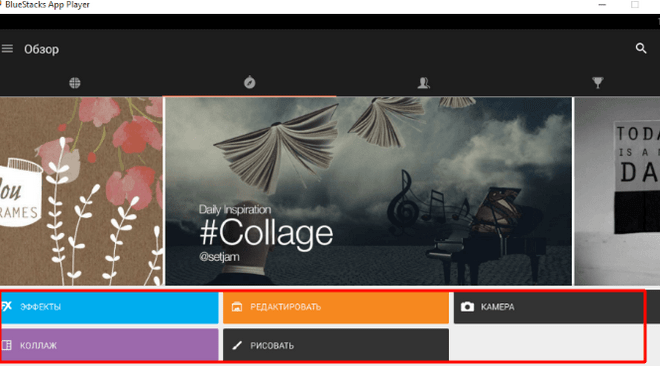 Так выглядит редактора на компьютере.
Так выглядит редактора на компьютере.
Для сравнения: ниже мы показываем главный экран приложения на экране смартфона.
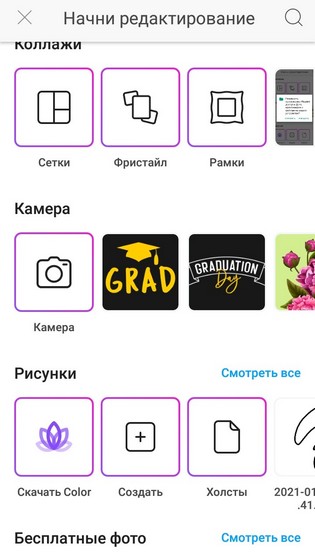
При запуске Пиксарт с компьютера интерфейс чем-то напоминает Photoshop и другие редакторы, предназначенные для ПК. Все инструменты находятся на боковой панели, что визуально удобнее.
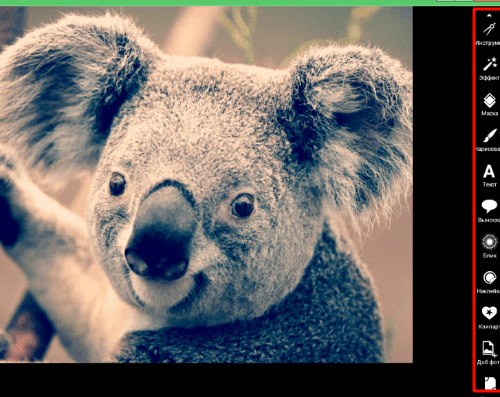
На смартфоне панель инструментов находится внизу экрана.

Для начала редактирования на ПК необходимо загрузить фото из Windows.

На смартфоне фотографии уже доступны вверху экрана. Все сохранённые фотографии попадают в папку «Picsart». Можно загрузить изображение в облачное хранилище.
Есть нюанс по функции «Камера» (одновременная съемка и обработка фотографии). При использовании камеры ноутбука проблем не возникнет. Если работать в редакторе со стационарного ПК может понадобиться установка драйверов.
Вот и все особенности работы с Пиксарт на компьютере!
Похожие приложения
- Photo Lab. В буфере – больше пол тысячи обрамлений, заставок фона и цветовых гамм. Есть возможность автосборки коллажных фотоснимков, а также стандартные функции изменения фотоснимков. Интересная изюминка – метаморфоза лица человека в звериную морду. Выбор животных довольно большой.
- AfterFocus. Максимум простоты приложение, сконцентрирована на установке фокуса. Она даёт возможность с акцентировать исключительно главные зоны, размывая не нужное. Большого выбора фильтров здесь нет, за то в наличии функция исправления фотоснимков с «убежавшим» фокусом. Важный плюс – маленький ознакомительный урок, который появляется вначале использования программы.
Функционал программы
Главной отличительной особенностью приложения является то, что с помощью него можно не только редактировать снимки, но и делиться ими и смотреть работы других пользователей в самой программе. В PicsArt проводятся соревнования фотографий, участие в которых может принять любой пользователь.
Именно это и отличает PicsArt от других приложений для редакции фото — оно выступает и как социальная сеть.
Главное меню PicsArt разделено на четыре раздела: Редактировать, Съемка, Коллаж, Рисовать. Стоит заметить, что в русской локализации разделы переведены частично, что вызовет осложнения у пользователей, не знающих английского языка.
В разделе съемки происходит создание снимка, который затем можно отредактировать в других разделах PicsArt.
Самые интересные функции приложения расположены в разделе Редактировать. Чтобы начать изменение фотографии, необходимо загрузить фотографию, нажав на четвертый значок слева. В подразделе Инструменты (в английской версии Tools) осуществляется изменение размера фотографии, ее поворот, отражение.
Кнопка Stretch сжимает элементы фотографии, искажая ее, что подойдет для создания абстракции. Также в подразделе можно изменить параметры контрастности и насыщенности, оттенки фотографии. Интересной функцией обладает кнопка Clone — с ее помощью можно копировать объекты фотографии и вставлять их, что позволяет сделать множество одинаковых вещей на одном снимке.
Подраздел Effects также достоин внимания. В нем можно делать основную цветокоррекцию снимка, изменить цвет какого-то предмета (например, сделать «отбеливание» зубов у человека).
В остальных подразделах находятся функции не столь важные (создание границ или рамок у снимка, добавление масок, рисунков, текста на фотографию).
В разделе Коллаж можно объединить серию различных снимков в одну большую композицию. Такие композиции отлично подходят для социальных сетей, где хочется показать сразу несколько моментов из жизни в одном снимке.
В разделе Рисовать вы можете нарисовать что-то на фотографии или сделать ей интересную подпись.
Фоторедактор PicsArt — отличное решение для изменения фотографий на ПК, iOS и Android.
Реально не скачивать Пикс Арт Фотошоп, а пользоваться онлайн?
Увы, без эмулятора Вы не добьётесь результата. Но зато один раз установив Bluestacks, Вы получите доступ к множеству полезных утилит – Яндекс Транспорт, Шазам и т.д.
Но если категорически против подобного решения – рекомендую альтернативу, которая лично мне больше нравиться. Речь идет о визуальном редакторе Pixlr.
Использовать его можно либо на официальном сайте или посредством веб-приложения, чтобы обработать фото онлайн.
«Пикслр» не требует инсталляции на компьютер, он не потребляет много системных ресурсов, да и функционал у него довольно приличный. Изначально Вам предлагается либо сделать снимок с помощью веб-камеры, либо через «Проводник» указать путь к фото на Вашем ПК.
Главный недостаток – англоязычный интерфейс, но «методом тыка» легко разобраться и привыкнуть к инструментам Pixlr online.
Подобные приложения
Photo Lab. Еще одна программа, которая пригодится тем, кто любит заниматься снимками. Здесь в базе представлено пол тысячи обрамлений, цветовых гамм и заставок фона. Программа позволит вам буквально в несколько кликов создать коллажи из снимков. Кроме того, не обошли стороной разработчики стандартные функции, которые позволяют изменить фотографию. Еще одна фишка утилиты — метаморфоза, позволяющая человеческие лица превращать в звериные мордочки. Поражает выбор этих зверюшек.
Youcam Makeup
Ibis Paint X
AfterFocus. Главное назначение программы — установка фокуса
Так что здесь можно акцентировать внимание на главном, размывая все остальное. Правда, в утилите нет большого количество фильтров
Зато в случае, если у вас «убежал» фокус во время съемок, то данная программа позволит вам это исправить. Перед началом пользования рекомендуем посмотреть обучающий ролик, который расскажет о принципах работы.
B612
Особенности PicsArt
- Невероятно простой интерфейс, с которым отлично разберётся практически любой пользователь, даже полный новичок в графических редакторах.
- Наличие встроенных шаблонов, позволяющих ещё больше упростить редактирование фотографии или изображения.
- Множество встроенных фильтров и пресетов.
- Возможность создание коллажей из нескольких фото или других картинок.
- Огромная библиотека встроенных фотографий, использовать которые может каждый. Данная библиотека регулярно дополняется пользователями приложения.
- Возможность совместного редактирования фото со своими друзьями в соответствующем режиме.
- Доступ к камере, благодаря чему можно делать снимки непосредственно из PicsArt, что избавляет от лишних трудностей в создании или переносе фотографий.
- Низкие системные требования, поэтому программа отлично идёт на всех мобильных телефонах, эмуляторах и других устройств на Android, чего нельзя сказать о той же мобильной версии GIMP, которая требует исключительно топовые смартфоны.
- Возможность синхронизации с аккаунтами Google, Instagram и других подобных соцсетей.
- Бесплатность, большая часть возможностей и функций не потребует от вас каких-либо денежных вложений.
- Наличие Gold подписки, дающей доступ к дополнительному функционалу и уникальным фильтрам с пресетами.
Недостатки:
- Отсутствие нативной версии для компьютеров, из-за чего для запуска PicsArt на ПК потребуется использовать эмулятор, что удобно далеко не для всех пользователей.
- Часть функционала доступна лишь по платной подписке.
- Возможности приложения значительно ниже, нежели у PhotoShop или других профессиональных редакторов фотографий.
- Для доступа к большей части функционала необходима регистрация.
Функционал: что умеет приложение
Данная программа подходит для тех, кто только пытается освоить искусство фоторедактирования. А между тем возможности программы достаточно широки, чтобы сделать оригинальный снимок из простой неяркой фотографии. Так что можно сказать, что среди утилит, предназначенных для тех, кто хочет быстро получить результат за минимум времени, программа занимает лидирующее положение. Не случайно многие думают над тем, как скачать PicsArt на компьютер.
Все клавиши редактирования находятся в нижней панели главного окна. Через них можно получить доступ к дополнительным возможностям.
Утилита позволяет редактировать внешний вид, форму снимка, а также изменять и вставлять множество иных компонентов, которые способны как улучшить вид фотографии, так и полностью ее изменить.
Так, в базе имеется 15 эффектов. Причем это не предел. В магазине представлено множество иных возможностей, которые можно будет купить. Примечательно, что бесплатные эффекты — это те, которые популярны среди профессиональных фотографов. Так что может оказаться, что вам большего и не потребуется.
Имеется функция рисования на снимке. Есть возможность настроить эффекты еще до того, как сделается снимок. Причем камера прикрепляется к программе. Можно использовать отложенный старт или снимать серийно.
Полученную фотографию вы можете обрезать, поменять на ней тон, повернуть, включить анимацию.
Все созданные снимки сохраняются в специальном альбоме и хранятся на облаке. Так что доступ вы к ним получите, даже если у вас установлено приложение на PicsArt на ПК или на смартфоне.
Как установить PicsArt на компьютер
Скачать ПиксАрт для Windows 10 без эмулятора не выйдет, поэтому нужно начать с его установки. В качестве эмулятора рекомендуется использовать приложение BlueStacks, поставить его можно следующим образом:
Установка и настройка BlueStacks закончена, теперь наконец можно поставить PicsArt на ПК.
Для этого необходимо пройти через пару простейших шагов:
- Зайти в Google Play Store (встроенный в BlueStacks магазин приложений и игр).
- Найти поисковую строку (она находится сверху) и ввести название нужного приложения. Среди результатов выбрать PicsArt Photo Studio: Редактор фото и коллажей.
- Установить приложение на эмулятор.
PicsArt установлен, чтобы его запустить, потребуется воспользоваться главным меню эмулятором или ярлыком на рабочем столе.
| Операционная система: | Windows 7, Windows 8/8.1, Windows 10 |
| Видеокарта: | Intel HD 5200 |
| Процессор: | Intel Core i3 |
| Оперативная память: | от 4 гигабайта |
| Место на жестком диске: | 2 гигабайта |
Рекомендации по обработке
Обработка фотографий — творческий процесс. Каждый человек сам решает, каким будет выглядеть конечный результат. Однако существуют некоторые стандарты. Мы предложим вам несколько рекомендаций перед началом работы.
О тренировке
Чтобы натренировать руку и глаз, Вам необходимо как можно чаще использовать приложение. Навык приходит с практикой. Не расстраивайтесь, если сначала у вас не будет получаться желаемый результат, особенно если вы ранее никогда не занимались редактированием.
Пример созданных фото на основе наших идей.
Работа с селфи
Обычные селфи уже многим поднадоели, поэтому можете воспользоваться встроенными функциями приложения. В последнее время пользуются популярность светофильтры, особенно радужные — Вам необходимо найти радугу в стикерах.
Удачные примеры обработки селфи.
Также можете сделать небольшой блик любого цвета на своём на селфи или добиться эффекта выгорания.
Использование фонов
Фоны могут до неузнаваемости преобразить фотографию. Однако, старайтесь использовать данный инструмент аккуратно. Посмотрите на то, чтобы он выглядел естественно. Аккуратно выделите объект, который должен разместиться на выбранном фоне.
Интересное использование фонов при редактировании фото.
При работе необходимо обладать терпением и усидчивостью.
Советы девушкам
Представительницы прекрасного пола особенно любят улучшить и разнообразить свои фотографии с помощью обработки. Девушкам можно посоветовать не переусердствовать с фильтрами и эффектами, иначе это будет смотреть некрасиво и неестественно.
Умеренное использование фильтров на примере 2-х фотографий.
Будьте осторожны с инструментами изменения цвета волос, глаз и кожи. По-возможности, старайтесь использовать оттенок, который близок к вашему естественному.
Использование мультяшного стиля и Аниме
В Пиксарте есть возможность использовать мультяшный и аниме-стиль. Здесь Вам тоже необходимо быть аккуратными и не перестараться с нанесением эффектов. Если вы переусердствуете, то деталей Вашей фотографии может быть просто не видно.
Пример сложной и простой обработки в стиле Аниме.
Обработать фотографию в несколько кликов
Нет предела совершенству. И этот принцип работает везде. Как бы мы ни были хороши, всегда хочется чего-то лучшего. Быть может этому способствуют стилисты, модные дома, которые предлагают нам идеальные модели. А между прочим жизнь не терпит идеала, к тому же сложно при загруженности выглядеть на все сто. Но это не мешает ни девушкам, ни парням стремиться к совершенству. Тем более есть множество программ, которые позволят хотя бы на снимках создать идеальный образ. Что-то убрать, что-то добавить, сделать ретушь, наполнить красками, избавиться от серости — огромное количество инструментов в графических редакторах направлено именно на это.
И все же пользователям вечно чего-то не хватает, поэтому и выпускаются подобные программы одна за другой. Что-то уходит в небытие, а что-то занимает достойное место в линейке подобной продукции. Как правило, такое бывает, если софт смог удовлетворить требования пользователей. Например, PicsArt это удалось сделать. И сейчас каждый может скачать PicsArt на компьютер, чтобы быстро и легко делать занимательные коллажи и декорировать снимки, тем самым внося последний штрих в фотографию или придавая ей достойное оформление.
Особенности приложения
Программа предназначена также для обширного диапазона редактирования внешнего вида, формы и включения некоторых милых компонентов. Скачав приложение, вы получаете огромные возможности редакторской правки изображений:
- На фотоснимок накладывается один из 15 предусмотренных эффектов. Чтобы расширить диапазон возможностей, можно купить нужные эффекты в магазине. Изюминка PicsArt в том, что производители открыли доступ к популярным эффектам абсолютно бесплатно, что не оставляет повода сомневаться в ее полезности.
- На большом дисплее прикрепляется к снимку оригинальный рисунок, либо можете сами нарисовать что вам угодно.
- Также возможности утилиты помогут создать фото с эффектами при фотосъемке. Автоматическое прикрепление к камере осуществляется через программу. Можно снимать серийно или даже отложить старт.
- Фото готово ко всевозможным действиям: можно обрезать, повернуть, поменять тон, скомпонировать с другими. Включить анимацию.
- Поделиться творчеством можете с друзьями благодаря встроенном функционалу Artists Network.
- Использование PicsArt на компьютере оживит работу движущимися червячками на дисплее, это не даст вам заскучать.
- Фотография сохраняется в особом фотоальбоме, автоматически отправляясь в облако благодаря дропбокс и яндекс.
Фотошедевры создавать легко!
Сейчас с помощью различных компьютерных программ можно сделать все, что угодно. Кинодельцы создают настоящие шедевры на экранах, но и те, кто привык иметь дело с фотографиями, тоже не сидят на месте. Фотографии звезд порой намного превосходят реальность. И если вы хотите делать даже из неудачного снимка проведение искусства, то мы советуем вам попробовать поработать с PicsArt на компьютере.

PicsArt — это приложение, которое открывает широкие возможности для редактирования снимков. Здесь можно настроить цветовую гамму, улучшить четкость, создать коллаж или снабдить фотографию необычными рамками. Во многом данное приложение похоже на Adobe Photoshop, однако оно более легкое и с понятным интерфейсом. По сути разработчики PicsArt смогли объединить в одном месте несколько простых фото-редакторов, включив в программу все самое необходимое.
Кнопки редактирования размещены внизу основного окна. Достаточно нажать на нужную клавишу, чтобы открыть доступ к меню, где находятся инструменты и настройки для фото.
Ключевые особенности
Данную программу нельзя назвать профессиональной, однако разработчики и не старались в их число попасть. Целевая аудитория приложения — те, кто только осваивает фоторедактирование и делает на этом поприще первые шаги. При этом возможностей программы вполне достаточно для того, чтобы сделать из невзрачной фотографии яркий снимок.
После того, как вы загрузили PicsArt на компьютер, перед вами будет окно. Все клавиши, предназначенные для редактирования, будут в нижней панели. Кликните по нужной, чтобы получить доступ к иным функциям.
Благодаря программе можно делать ряд действий, которые позволяют преобразовать снимок. Например, здесь можно сменить его форму. Таким образом, вы можете отказаться от прямоугольного формата и сделать фотографию круглой или многоугольной. С помощью различных эффектов можно поменять и внешний вид фотографии, добавить на нее дополнительные элементы, вырезать то, что вас не устраивает. Причем работать можно одновременно с несколькими окнами, что намного облегчает процесс создания подобных коллажей.
Несмотря на то, что в базе имеется всего 15 эффектов, однако это — наиболее популярные. К тому же в программе есть магазин, где дополнительные возможности можно купить за реальные деньги. Однако многие считают, что это лишнее и скорее для тех, кто хочет чего-то экстремального и необычного. Потому что стандартного набора вполне достаточно. Дело в том, что разработчики в данном случае оставили пользователям те эффекты, которые активно используются профессиональными фотографами.
Если вы умеете рисовать, то пригодится вам подобная функция, которая также имеется в утилите. Причем рисовать можно прямо на снимке, добавляя ему таким способом новые детали.
Стоит отметить и еще один нюанс: к программе можно прикрепить камеру. В этом случае вы можете даже обрабатывать фотографию эффектами не после получения готового снимка, а до. То есть стоит вам выбрать вариант обработки и сделать съемку, как перед вами будет уже готовый снимок, выполненный в выбранном вами стиле. Также можно использовать отложенный старт или делать серийную съемку.
Функция обрезки, смены тона, контрастности, поворота, включение или выключение анимации — все это стандартно для графических редакторов, поэтому не стоит удивляться, что подобные функции есть и здесь.
Все полученные фотографии сохраняются в специальной папке, размещенной на облаке. А это значит, что если вы скачали программу на компьютер, смартфон или планшет, то сможете получить к ним доступ с любого устройства.
Итоги и комментарии:
PicsArt Photo Studio: Редактор коллажей и фото – уникальное приложение, которое оперативно обрабатывает фотографии. Можно создавать уникальные композиции, коллажи и другие изображения.
Игра полностью оптимизирована для работы с популярными форматами картинок. Здесь достаточно возможностей, как для любителей поработать с фоном фотографии, так и людей, которые предпочитают изменить фон изображения, создать необходимую визуализацию. Полное русскоязычное обслуживание гарантирует возможность в любой момент получить поддержку разработчиков по интересующим вопросам относительно характера взаимодействия с программой. Функция Photo Maker позволяет полностью изменять стилистики фото. Допускается установка рамки, добавление стикеров, наложение изображения друг на друга, монтаж коллажа. В рамках данного инструмента реализуется основной потенциал программы. Скачать PicsArt Photo Studio на компьютер можно с нашего портала.